Configuración de una red Wi-Fi invitada en el enrutador TP-Link

- 2917
- 854
- Soledad Adorno
Configuración de una red Wi-Fi invitada en el enrutador TP-Link
En este artículo mostraré cómo configurar una red Wi-Fi invitada en los enrutadores TP-Link. Pero no todos los enrutadores TP-Link tienen esta oportunidad. Según tengo entendido, la red de invitados solo está en la línea Archer. Es decir, en modelos populares como TP-Link TL-WR741nd, o TL-WR841nd, la red de invitados no se inicia. En este sentido, TP-Link necesita ponerse al día con sus competidores. Por ejemplo, en los dispositivos Kyxel Keenetic, esta función está presente incluso en los modelos más baratos. Bueno, está bien, es mejor tarde que nunca 🙂
Mostraré la configuración de la red de invitados en el ejemplo del enrutador TP-Link Archer C20i. Para aquellos que no saben, una red de invitados es una red inalámbrica adicional que su enrutador distribuirá. Ella tendrá otro nombre y contraseña. Ella es invitada porque está creada para sus invitados, clientes en su oficina, cafetería, etc. D. Y difiere en que está completamente aislado. Esto significa que los dispositivos que están conectados a la red de invitados no podrán acceder a la red local, el acceso a la impresora común o la unidad (si no lo permite en la configuración). Tiene sentido crear dicha red cuando da acceso a Wi-Fi a su vecino.
También puede configurar el trabajo de la red de invitados a tiempo. Por ejemplo, que el Wi-Fi invitado solo funcionaría durante las horas de trabajo. O comience la red durante varias horas o minutos, después de lo cual desaparecerá. Y un punto más, puede configurar el rendimiento. Es decir, limite la velocidad de la conexión a Internet para la red de invitados.
Encendemos y configuramos Wi-Fi invitado en TP-Link
Nos conectamos al enrutador usando un cable, o mediante Wi-Fi, abrimos un navegador y vamos a la dirección 192.168.1.1, 192.168.0.1, o http: // tplinkwifi.Neto. Depende de tu modelo. La dirección se indica desde la parte inferior del enrutador en la pegatina. Aparecerán la solicitud y la contraseña de un usuario. Por defecto: administrador y administrador. Quizás usted o alguien más ha cambiado estos datos. Si es necesario, doy un enlace a instrucciones detalladas para la entrada a la configuración del enrutador.
Vamos a la pestaña Red de invitados. Y luego establecemos los siguientes parámetros:
- Permitir que los invitados accedan a mi red local: Este es el acceso de los invitados a la red local. Desactivar - Acceso cerrado.
- Permitir que los invitados accedan a mi uso compartido de almacenamiento USB: Acceso general a la unidad USB. Ponga la disable, y todos los que se conectan a la red de invitados no podrán acceder a ella.
- Aislamiento de la red de invitados: aislamiento de otros clientes de Wi-Fi. Dejar deshabilitar.
- Habilitar el control de ancho de banda de la red de invitados: Límite de velocidad de Internet para los clientes de la red de invitados. Si pone desactivación, entonces la velocidad no será limitada. Si desea limitar la velocidad para sus invitados, entonces ponga Permitir, y siga el enlace que aparecerá en el lado, allí puede configurar la restricción. Cómo hacer esto, mostraré a continuación.
- Seleccionar la banda: Si tiene este artículo, puede elegir a qué frecuencia será un invitado wi-fi para funcionar. En 2.4GHz, o 5GHz.
- Red de invitados: Pon una marca de verificación cerca del artículo Permitir, encendiendo así la red. Si desea apagarlo, simplemente coloque la desactivación y guarde la configuración.
- Nombre de red: Establecimos el nombre de nuestra red de invitados. Se puede llamar como su red principal simplemente agregando completamente "_guest".
- Número de invitados máximos: Puede establecer el número máximo de clientes de la red de invitados.
- Seguridad: si te vas Desactivar la seguridad inalámbrica, entonces la red estará abierta, sin contraseña. Para cerrarlo con contraseña, elija WPA/WPA2 - Personal.
- Luego establecemos la configuración de seguridad como en mi captura de pantalla a continuación, y en el campo Contraseña inalámbrica Prescribimos una contraseña para una red Wi-Fi. Al menos 8 carácteres. Clave de grupo Período de actualización: Dejar 0.
- Tiempo de acceso: si tu eliges Se acabó el tiempo, Luego puede establecer el tiempo cuánto se lanzará la red de invitados. Por ejemplo, si desea que la red funcione 2 horas. Y si eliges Cronograma, entonces la red siempre funcionará. O de acuerdo con el horario que aparecerá a continuación. Escribiré con más detalle sobre la configuración del horario.
Todo, haga clic en la página del botón Ahorrar, Y nuestra red Wi-Fi comenzará a funcionar. Ni siquiera destacé todas las configuraciones en la captura de pantalla, de lo contrario, el tirador resulta mucho para aumentar la imagen, haga clic en ella.

No olvide guardar la configuración. Echemos un vistazo más de cerca para configurar el límite de velocidad de Internet y encender/apagar la red de acuerdo con el cronograma.
Limite la velocidad de Internet de la red Wi-Fi invitada
Para esto, frente al punto Habilitar el control de ancho de banda de la red de invitados Elegir Permitir, y siga el enlace para establecer la restricción.

Entonces solo necesitas poner una marca de verificación cerca Active el control del ancho de banda. En campo Salida de ancho de banda Establezca la velocidad de descarga máxima y en el campo Entrada de banda ancha Establezca la velocidad máxima de descarga de Internet. Todo esto está en kbit/s.

Hacer clic Ahorrar Para guardar la configuración.
Allí aún puedes crear reglas, no profundicé en ello. Función no muy necesaria.
Exprimiendo una configuración de red de invitados
Asegúrese de ir primero a la pestaña Herramientas de sistema - Ajustes de hora Y configure correctamente la hora, fecha y zona horaria en su enrutador.
Cuando estás opuesto al punto Tiempo de acceso Elegir Cronograma, entonces la red siempre funcionará. Y el horario aparecerá desde abajo. Entonces, para configurar el trabajo de acuerdo con el horario, aún necesita Horario inalámbrico Poner una marca Permitir. Encienda el trabajo en el horario y luego configúrelo.
Hay tiempo y días en gráficos. Solo resalte las celdas que están de acuerdo con el momento en que debería funcionar la red de invitados. O seleccione todas las celdas con un botón Agregar, Y eliminar los innecesarios. Creo que lo resolverás, nada complicado.
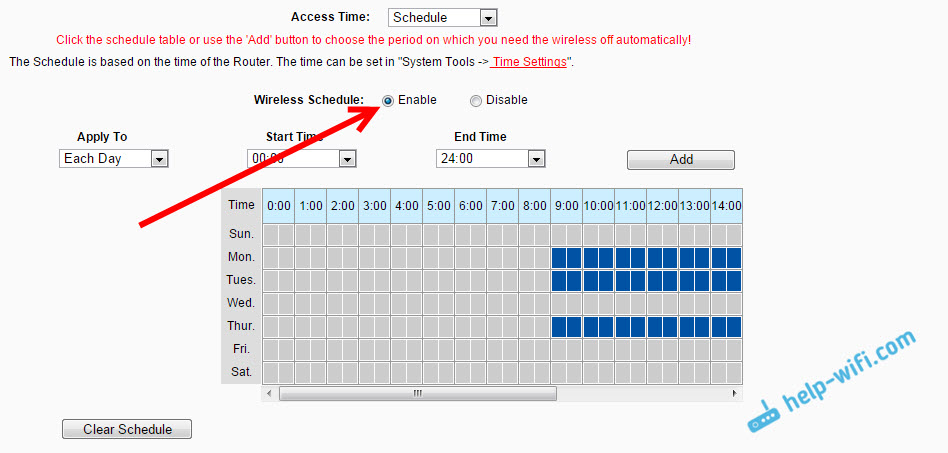
Después de la configuración, no olvide hacer clic en Ahorrar Para guardar la configuración.
Si tiene TP-Link con una nueva página de configuración. Por ejemplo, Archer C9
Ya hay modelos de enrutadores TP-Link, en los que se instala un nuevo y hermoso panel de control. En colores azules. Allí ya puede elegir el idioma ruso y configurar la red de invitados en la pestaña Configuración adicional: una red de invitados. Se parece a esto:

Nada nuevo, solo todo es mucho más simple, más claro y más hermoso. Es hora de introducir un panel de control de este tipo para todos sus enrutadores.
- « Revisiones, revisiones, características de TP-Link Archer C20I (AC750)
- Cómo aumentar la velocidad de Internet a través de Wi-Fi a través de un enrutador »

